xp系统调整电脑屏幕亮度 Windows XP系统屏幕亮度调节方法
更新时间:2024-04-23 09:50:47作者:jiang
在使用Windows XP系统的电脑时,我们经常会遇到需要调整屏幕亮度的情况,调节屏幕亮度不仅可以提升视觉体验,还可以有效节省电力和减少眼睛的疲劳感。下面将介绍如何通过XP系统来调整电脑屏幕的亮度,让您的操作更加便捷和舒适。
具体方法:
1.如果是笔记本电脑的话,可以按FN键+F7或F8键,不同品牌电脑框亮度组合键不同,最好事先上网搜一下。

2.按键如果不是很好用的话,就是用系统一步一步的调节就可以了。点击开始,选择控制面板
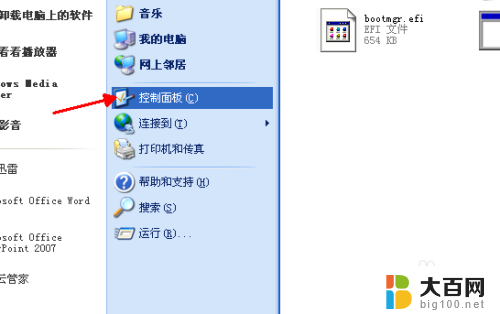
3.在控制面板里面,选择第一个,就是【外观和主题】,如图所示
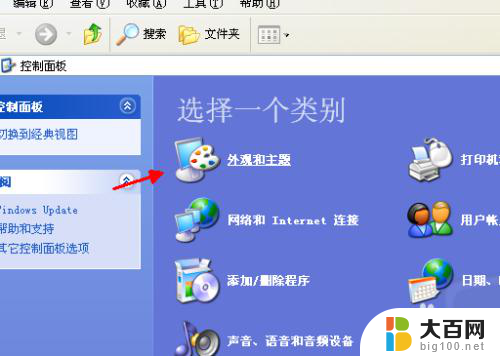
4.打开外观和主题页面以后在中间偏下面的位置选择【显示】,如图所示
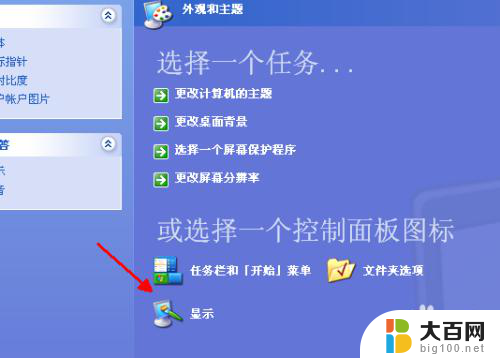
5.然后再显示窗口里面切换到【设置】选项卡,在下方的应用上方选择点击【高级】,如图所示
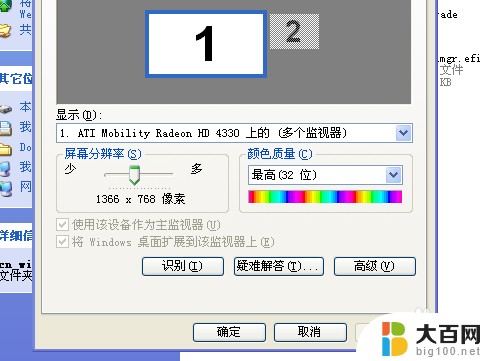
6.弹出高级设置窗口,选择TM control center,其实就是显卡控制中心,不同的电脑显卡不一样,这里显示不一样
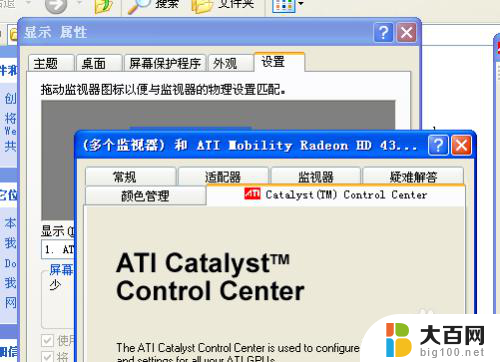
7.接着选择【ATI CATALYST CONTROL CENTER】,稍等一会儿,会弹出显卡控制中心的设置窗口。第一次打开的话,略显得慢一些
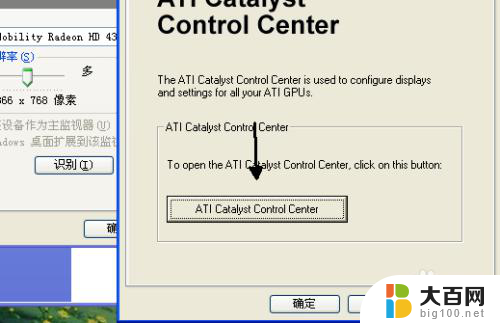
8.在显卡设置中心里面找到颜色调整,将亮度和对比度都降低。分别设置为-100和0,最后不要忘记点击应用使设置生效
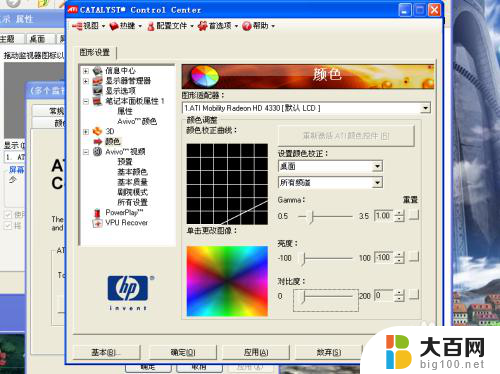
以上是调整电脑屏幕亮度的全部内容,如果还有不清楚的用户,可以参考以上步骤进行操作,希望能够对大家有所帮助。
xp系统调整电脑屏幕亮度 Windows XP系统屏幕亮度调节方法相关教程
- aoc显示器无法调节亮度 AOC电脑如何调节屏幕亮度
- 怎么调节联想电脑亮度 联想电脑屏幕亮度调节方法
- 联想小新如何调节屏幕亮度 联想小新亮度调节方法
- 笔记本怎么调节屏幕亮度? 笔记本电脑亮度调节方法
- 键盘怎么调节电脑亮度 快速调整电脑屏幕亮度
- mac调节屏幕亮度快捷键 苹果笔记本屏幕亮度调节步骤
- 怎么调节笔记本屏幕亮度 笔记本电脑屏幕亮度调节方法
- 电脑亮度键盘怎么调节? 键盘快捷键调整屏幕亮度
- 笔记本显示屏亮度怎么调节亮度 调整笔记本电脑屏幕亮度的技巧
- 笔记本电脑的屏幕亮度怎么调 笔记本电脑屏幕亮度调节方法
- 苹果进windows系统 Mac 双系统如何使用 Option 键切换
- win开机不显示桌面 电脑开机后黑屏无法显示桌面解决方法
- windows nginx自动启动 Windows环境下Nginx开机自启动实现方法
- winds自动更新关闭 笔记本电脑关闭自动更新方法
- 怎样把windows更新关闭 笔记本电脑如何关闭自动更新
- windows怎么把软件删干净 如何在笔记本上彻底删除软件
电脑教程推荐